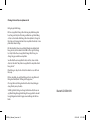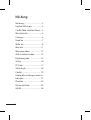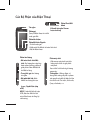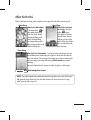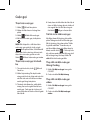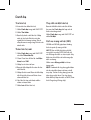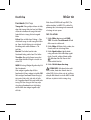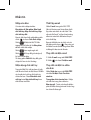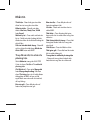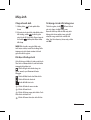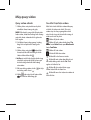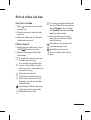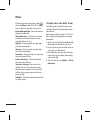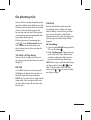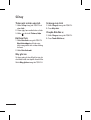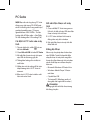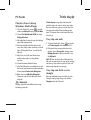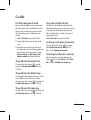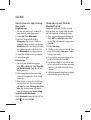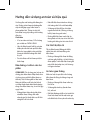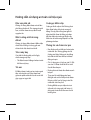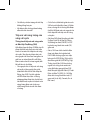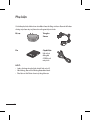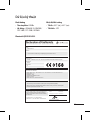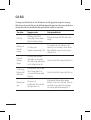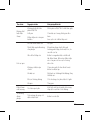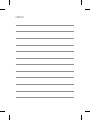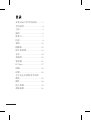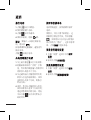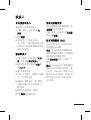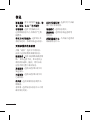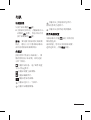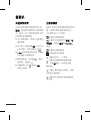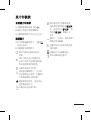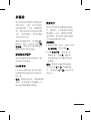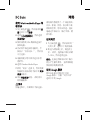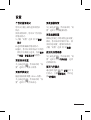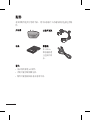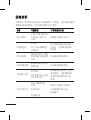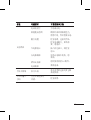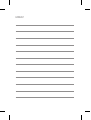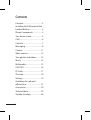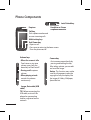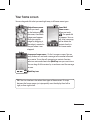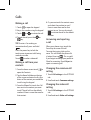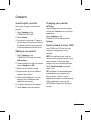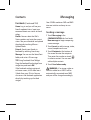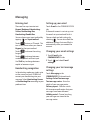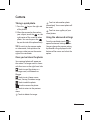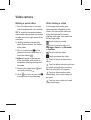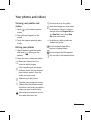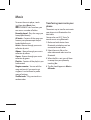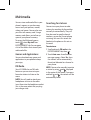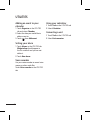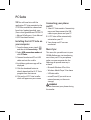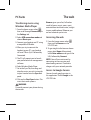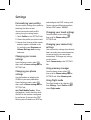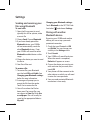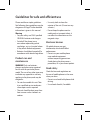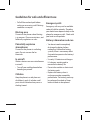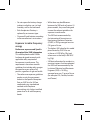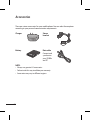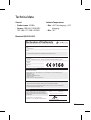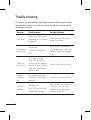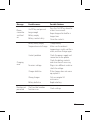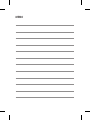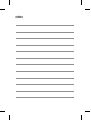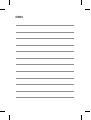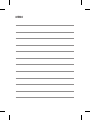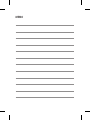Hướng dẫn Sử dụng
LG-GS500v
P/NO : MMBB0369539 (1.0)
G
www.lg.com
TIẾNGVIỆT
简体中文
ENGLISH
GS500v_Vietnam_Cover.indd 1 2010.4.23 3:17:0 PM

Bluetooth QD ID B016193
Chương trình xác thực sản phẩm của LG
Kính gửi quý khách hàng,
Để bảo vệ quý khách hàng đối với những sản phẩm hàng nhái
hoặc hàng xách tay trên thị trương và đảm bảo quý khách hàng
có được sự bảo hành chính hãng đối với sản phẩm LG, chúng tôi
thực hiện một chương trình xác thực sản phẩm đối với một số sản
phẩm điện thoại di động.
Để đảm bảo điện thoại của quý khách hàng là sản phẩm chính
hãng của LG, một tin nhắn chứa số IMEI sẽ được gửi đi tự động
trực tiếp từ điện thoại của quý khách hàng tới hệ thống của
chúng tôi ngay sau khi mua sản phẩm.
Sau khi điện thoại của quý khách được xác thực, bạn sẽ nhận
được một tin nhắn “Sản phẩm của quý khách là sản phẩm chính
hãng của LG”.
Khách hàng sẽ chịu phí cho chỉ một tin nhắn cho mục đích xác
thực này.
Đổi lại, sản phẩm của quý khách hàng sẽ được cộng thêm một
tháng bảo hành (thành 13 tháng kể từ ngày mua).
Chỉ cộng thêm một tháng bảo hành cho điện thoại, không áp
dụng đối với pin và phụ kiện.
Số IMEI gửi tới hệ thống của chúng tôi đảm bảo điện thoại của
quý khách hàng không phải là hàng lỗi trong quá trình sản xuất
trong thời gian bảo hành từ ngày mua mà không cần thẻ bảo
hành.
GS500v_Vietnam_Cover.indd 2 2010.4.23 3:17:0 PM

HƯỚNG DẪN SỬ DỤNG GS500v
Một số nội dung trong sách hướng dẫn này có thể khác với điện thoại
của bạn tuỳ theo phần mềm của điện thoại hoặc nhà cung cấp dịch vụ
của bạn.

2
Nội dung ..........................................2
Lắp thẻ SIM và pin ........................3
Các Bộ Phận của Điện Thoại ..... 4
Màn hình chủ ................................ 5
Cuộc gọi ...........................................6
Danh bạ............................................ 7
Nhắn tin ........................................... 8
Máy ảnh .........................................11
Máy quay video ...........................12
Ảnh và video của bạn ...............13
Đa phương tiện ...........................15
Sổ tay ..............................................16
PC Suite ..........................................17
Trình duyệt ....................................18
Cài đặt ............................................19
Hướng dẫn sử dụng an toàn và
hiệu quả .........................................21
Phụ kiện .........................................24
Dữ liệu kỹ thuật ...........................25
Gỡ Rối .............................................26
Nội dung

3
Nội dung Lắp thẻ SIM và pin
Lắp Thẻ SIM
Khi bạn đăng ký thuê bao với một mạng di động, bạn sẽ được cung cấp một
thẻ SIM có nạp sẵn chi tiết thuê bao, chẳng hạn như mã PIN, bất kỳ dịch vụ tuỳ
chọn nào khả dụng và nhiều dịch vụ khác.
Quan trọng! › Thẻ SIM và các liên hệ của thẻ có thể dễ dàng bị hư do bị xước
hoặc bẻ cong, vì vậy hãy thận trọng khi sử dụng, lắp hoặc tháo
thẻ. Giữ mọi thẻ SIM ngoài tầm với của trẻ em.
Hình minh hoạ
Luôn tắt điện thoại và tháo bộ sạc trước khi tháo pin.
Tháo nắp sau.1
Nhấc pin ra.2
Lắp thẻ SIM.3
Lắp pin.4
Lắp nắp sau.5
Sạc pin.6
a b
c
d
e f

4
Phím Khoá/Mở
khoá
Tai nghe
Đầu nối tai nghe Stereo
hoặc rảnh tay
Bộ sạc, Cáp dữ liệu (cáp
USB)
MẸO: Trước khi kết nối cáp
USB, đợi cho đến khi bật
máy điện thoại và đăng ký
vào mạng.
Phím gọi
Quay số điện thoại và trả lời
cuộc gọi đến.
Phím đa nhiệm
Phím Kết thúc/Nguồn
• Từ chối cuộc gọi.
• Nhấn một lần để trở về màn hình chủ.
• Bật/tắt điện thoại.
Phím âm lượng
• Khi màn hình ở chế độ
chờ: Âm lượng âm cảm ứng
hoặc nhạc chuông, nhấn và
giữa phím Giảm để bật/tắt
chế độ Im lặng.
• Trong khi gọi: âm lượng
tai nghe.
• Khi phát bài hát: điều
khiển âm lượng liên tục.
Phím máy ảnh
• Đến menu máy ảnh trực tiếp
bằng cách nhấn và giữ phím
máy ảnh.
Bạn có thể sửa hình và gửi trong
menu này.
Thông báo : Không được sử
dụng chức năng này để vi phạm
bản quyền của bất kỳ bên thứ ba
như hình của Thư viện, Hình nền,
Quay số nhanh, v.v.
Các Bộ Phận của Điện Thoại

5
Các Bộ Phận của Điện Thoại
Bạn có thể kéo và nhấp chức năng bạn cần ngay trên các kiểu màn hình chủ.
Màn hình chủ widget
- Khi bạn nhấn
ở
phía phải dưới cùng
của màn hình, bảng
widget di động xuất
hiện. Khi bạn đăng
ký widget bằng cách
kéo, widget được tạo ở
điểm nó được thả.
Hoạt động
Màn hình chủ quay
số nhanh - Khi bạn
nhấn
, danh
sách quay số nhanh
sẽ xuất hiện. Bạn có
thể gọi, gửi tin nhắn
hoặc chỉnh sửa số liên
hệ trực tiếp trên màn
hình chủ này.
Hoạt động
Màn hình chủ Livesquare - Trên màn hình Livesquare, bạn có
thể dễ dàng thực hiện cuộc gọi và gửi tin nhắn tới số được chỉ
định cho avatar. Để sử dụng chức năng gọi, nhắn tin hoặc danh
bạ, chọn avatar và chọn biểu tượng Phím nhanh bạn muốn
sử dụng.
Bạn có thể kéo tất cả 6 avatar và thậm chí gửi tin nhắn ngay.
Hoạt động
Biểu tượng phím nhanh
Màn hình chủ
MẸO! Giao diện Người dùng được dựa trên ba loại Màn hình chủ. Để chuyển
đổi giữa các màn hình chủ, chỉ cần kéo nhanh trên màn hình từ trái sang
phải hoặc từ phải sang trái.

6
Cuộc gọi
Thực hiện cuộc gọi
Nhấn 1 để mở bàn phím.
Nhập số điện thoại sử dụng bàn 2
phím.
Nhấn 3
để bắt đầu cuộc gọi.
Để kết thúc cuộc gọi, nhấn phím 4
.
MẸO! Để nhập dấu + để thực hiện
một cuộc gọi quốc tế, nhấn và giữ
. Nhấn phím Khóa / Mở khóa để
khoá màn hình cảm ứng nhằm tránh
thực hiện các cuộc gọi do sơ suất.
Nhấn để thực hiện cuộc gọi video.
Thực hiện cuộc gọi từ danh
bạ
Từ màn hình chủ, nhấn 1 để mở
Danh bạ.
Nhấn hộp trường Tên ở phía trên 2
cùng màn hình và nhập một vài chữ
cái đầu tiên của số liên lạc mà bạn
muốn gọi bằng bàn phím.
Từ danh sách được lọc, nhấn biểu 3
tượng Gọi cạnh người liên hệ bạn
muốn gọi. Cuộc gọi sẽ sử dụng số
mặc định nếu có nhiều số cho người
liên hệ đó.
Hoặc, bạn có thể nhấn tên liên hệ và 4
chọn số để sử dụng nếu có nhiều số
cho người liên hệ đó. Bạn cũng có
thể nhấn
để gọi số mặc định.
Trả lời và từ chối cuộc gọi
Khi điện thoại đổ chuông, hãy nhấn
phím Thông minh để trả lời cuộc gọi.
Để tắt chuông, hãy chọn phím “Nhấn
& giữ để mở khóa”. Thao tác này sẽ
mở khoá điện thoại nếu điện thoại bị
khoá, sau đó nhấn
. Cách này hữu
ích nếu bạn quên đổi chế độ sang chế
độ Im lặng trong khi họp. Nhấn Từ
chối để từ chối cuộc gọi đến.
Thay đổi cài đặt cuộc gọi
thông thường
Nhấn 1 Cài đặt cuộc gọi trong tab
CÀI ĐẶT.
Cuộn và nhấn 2 Cài đặt chung.
Thay đổi cài đặt cuộc gọi
video
Nhấn 1 Cài đặt cuộc gọi trong tab
CÀI ĐẶT.
Cuộn và nhấn 2 Cài đặt cuộc gọi
video.

7
Danh bạ
Tìm liên hệ
Có hai cách tìm kiếm liên hệ:
Nhấn 1 Danh bạ trong tab GIAO TIẾP.
Nhấn 2 Tìm kiếm.
Bạn thấy danh sách liên hệ. Nhập 3
một vài chữ cái đầu tiên của tên
người liên hệ trong trường Tên sẽ
chuyển menu sang vùng chữ cái của
danh sách.
Thêm liên hệ mới
Nhấn 1 Danh bạ trong tab GIAO TIẾP
và nhấn Thêm liên hệ.
Chọn Chọn lưu số liên hệ vào 2 Điện
thoại hoặc SIM.
Nhập họ và tên của bạn.3
Bạn có thể nhập tối đa năm số cho 4
mỗi liên hệ.
Nhập địa chỉ email. Bạn có thể nhập 5
tối đa hai địa chỉ email khác nhau
cho mỗi liên hệ.
Gán liên hệ vào một hoặc nhiều 6
nhóm và mục khác.
Nhấn7
Lưu để lưu liên hệ.
Thay đổi cài đặt liên hệ
Bạn có thể điều chỉnh cài đặt số liên
lạc sao cho Danh bạ phù hợp với sở
thích của riêng mình.
Nhấn Danh bạ trong tab GIAO TIẾP và
nhấn Cài đặt.
Dịch vụ mạng xã hội (SNS)
GS500v có SNS để giúp bạn thưởng
thức và quản lý mạng xã hội.
LƯU Ý: Bạn có thể phải chịu phí bổ
sung (phí truy cập GPRS) khi kết nối
và sử dụng các dịch vụ trực tuyến. Hãy
kiểm tra phí dữ liệu với nhà cung cấp
dịch vụ mạng.
Nhấn menu Mạng xã hội và chọn
trang web.
MẸO! Facebook là ứng dụng gốc được
tải sẵn vào điện thoại của bạn, và dễ
truy cập. Twitter là ứng dụng java dựa
trên công nghệ Java. Các ứng dụng
khác để truy cập các dịch vụ WAP (Giao
thức Ứng dụng Không dây).

8
Danh bạ
Nhắn tin
Facebook (SNS Tiếp)
Trang chủ: Đăng nhập và bạn sẽ thấy
cập nhật trạng thái của bạn bè. Nhập
nhận xét của bạn về trạng thái mới
hoặc kiểm tra trạng thái của người
khác.
Hồ sơ: Bạn có thể chọn Tường > Cập
nhật tình trạng và viết trạng thái hiện
tại. Xem chi tiết thông tin và tải ảnh
lên bằng cách nhấn Anbom > Tải
ảnh lên.
Bạn bè: Tìm kiếm bạn bè trên
Facebook bằng cách chọn Tìm kiếm.
Tin nhắn: Bạn có thể xem trong thư
mục Hộp thư đến/Đã gửi và soạn tin
nhắn SN.
MẸO! Sử dụng Widget Nguồn cấp Dữ
liệu Facebook
Kéo widget nguồn cấp dữ liệu
facebook từ khay widget và nhấn OK.
Nếu widget facebook được đăng ký
trên màn hình chủ, tiện ích sẽ hiển
thị 3 nguồn cấp dữ liệu mới nhất trên
trang SN. Bạn cũng có thể truy cập
ứng dụng facebook trực tiếp bằng
cách nhấn vào widget nguồn cấp
dữ liệu.
Điện thoại GS500v kết hợp SMS (Tin
nhắn văn bản) và MMS (Tin nhắn Đa
phương tiện) vào trong một menu dễ
sử dụng và trực quan.
Gửi tin nhắn
Nhấn 1 Nhắn tin trong tab GIAO
TIẾP. Và nhấn Tin nhắn mới để bắt
đầu soạn tin nhắn mới.
Nhấn 2 Nhập để thêm hình, video, âm
thanh, mẫu và nội dung khác.
Nhấn3 Người nhận ở phần dưới
cùng của màn hình để nhập người
nhận. Sau đó, nhập số hoặc nhấn
để chọn liên hệ. Bạn có thể
thêm nhiều liên hệ.
Nhấn4 Gửi khi bạn sẵn sàng.
CẢNH BÁO: Nếu bạn thêm một
hình, video, hoặc âm thanh vào tin
nhắn SMS thì tin nhắn này sẽ tự động
chuyển đổi thành tin nhắn MMS và do
đó bạn sẽ phải trả tiền tương ứng.

9
Nhắn tin
Nhập văn bản
Có năm cách nhập văn bản:
Bàn phím số, Bàn phím, Màn hình
chữ viết tay, Hộp chữ viết tay, Hộp
chữ viết tay đôi.
Bạn có thể chọn kiểu nhập bằng cách
nhấn
và chọn Cách thức nhập.
Nhấn
để bật chế độ T9. Biểu
tượng này chỉ hiển thị khi Bàn phím
số làm cách thức nhập.
Nhấn
chọn ngôn ngữ viết.
Nhấn
để thay đổi giữa nhập số,
ký hiệu và văn bản.
Sử dụng phím Shift để thay đổi giữa
nhập chữ hoa và chữ thường.
Nhận dạng chữ viết tay
Trong chế độ Chữ viết tay bạn chỉ cần
viết lên màn hình và điện thoại GS500v
sẽ chuyển chữ viết tay đó thành tin
nhắn của bạn. Chọn Màn hình chữ
viết tay hoặc Hộp chữ viết tay theo
chế độ bạn ưa thích.
Thiết lập email
Nhấn E-mail trong tab GIAO TIẾP.
Nếu tài khoản email chưa được thiết
lập, trên màn hình sẽ xuất hiện “Yêu
cầu cài đặt Email” và làm theo hướng
dẫn trên màn hình để hoàn tất quá
trình thiết lập.
Bạn có thể kiểm tra và chỉnh sửa cài
đặt bằng cách chọn
. Bạn cũng có
thể kiểm tra cài đặt bổ sung được điền
tự động khi bạn tạo tài khoản.
Thay đổi cài đặt email
Nhấn 1 E-mail trong tab GIAO TIẾP.
Nhấn 2
và chọn Cài đặt e-mail.
Thay đổi cài đặt tin nhắn
văn bản
Nhấn Nhắn tin trong tab GIAO TIẾP
và nhấn Cài đặt. Chọn Tin nhắn
văn bản.
Trung tâm nhắn tin văn bản - Nhập
chi tiết cho trung tâm nhắn tin.
Báo cáo gửi - Trượt nút chuyển ở bên
phải để nhận thông báo xác nhận rằng
tin nhắn đã được gửi.

10
Nhắn tin
Thời hiệu - Chọn thời gian tin nhắn
được lưu tại trung tâm tin nhắn.
Kiểu tin nhắn - Chuyển văn bản
thành Văn bản, Thoại, Fax, X.400
hoặc Email.
Mã hoá ký tự - Chọn cách mã hoá các
ký tự. Cài đặt này ảnh hưởng tới kích
thước tin nhắn và do đó ảnh hưởng tới
phí dữ liệu.
Gửi văn bản dài dưới dạng - Chọn để
gửi tin nhắn dài dưới dạng Nhiều tin
nhắn SMS hoặc một MMS.
Thay đổi cài đặt tin nhắn đa
phương tiện
Nhấn Nhắn tin trong tab GIAO TIẾP.
Cuộn và chọn Cài đặt và Tin nhắn đa
phương tiện.
Chế độ tải về - Chọn giữa Mạng chủ
hoặc Mạng chuyển vùng. Nếu bạn
chọn Thủ công, bạn sẽ chỉ nhận được
thông báo về MMS và bạn có thể
quyết định xem có muốn tải toàn bộ
về hay không.
Báo cáo gửi - Chọn để yêu cầu và/
hoặc cho phép báo cáo gửi.
Báo cáo đọc - Chọn để yêu cầu và/
hoặc cho phép trả lời.
Ưu tiên - Chọn mức ưu tiên cho tin
nhắn MMS.
Thời hiệu - Chọn khoảng thời gian
bạn muốn lưu tin nhắn trên trung tâm
nhắn tin.
Thời lượng hiển thị trang - Chọn thời
lượng bạn muốn hiển thị trang trên
màn hình.
Chế độ tạo - Chọn chế độ tin nhắn.
Thời gian gửi - Chọn đợi bao lâu trước
khi tin nhắn được gửi.
Trung tâm tin nhắn đa phương tiện
- Chọn một trung tâm từ danh sách
hoặc thêm trung tâm tin nhắn mới.

11
Máy ảnh
Chụp nhanh ảnh
Nhấn phím 1 ở bên phải điện
thoại.
Khi máy ảnh xác định tiêu điểm trên 2
đối tượng, nhấn
ở chính giữa
màn hình để chụp ảnh. Bạn cũng có
thể nhấn ở bên phải điện thoại
để chụp.
MẸO! Để chuyển sang chế độ máy
ảnh hoặc video, trượt lên/xuống biểu
tượng máy ảnh hoặc video ở chính
giữa của kính ngắm.
Khi bạn đã chụp ảnh
Ảnh đã chụp sẽ hiển thị trên màn hình.
Tên hình sẽ được hiển thị với bốn biểu
tượng ở phía bên trái.
Nhấn để gửi ảnh dưới dạng tin
nhắn, email, qua Bluetooth hoặc
Blogger.
Nhấn để đặt hình cho Màn hình.
Nhấn để chỉnh sửa ảnh.
Nhấn để đổi tên ảnh.
Nhấn để trở về menu trước.
Nhấn để xoá hình.
Nhấn để chụp ngay ảnh khác. Ảnh
hiện thời sẽ được lưu.
Nhấn để xem thư viện ảnh đã lưu.
Sử dụng các cài đặt nâng cao
Từ kính ngắm, nhấn để mở tất cả
các tuỳ chọn cài đặt nâng cao.
Bạn có thể thay đổi cài đặt máy ảnh
bằng cách chọn phím tam giác để
chuyển sang màn hình cài đặt kế
tiếp. Sau khi chọn tuỳ chọn này, nhấn
nút OK.

12
Máy quay video
Quay video nhanh
Nhấn phím máy ảnh ở cạnh phải 1
của điện thoại trong vài giây.
MẸO! Để chuyển sang chế độ máy ảnh
hoặc video, trượt lên/xuống biểu tượng
máy ảnh hoặc video ở chính giữa của
kính ngắm.
Giữ điện thoại nằm ngang, hướng 2
ống kính về phía đối tượng cần
quay.
Nhấn phím máy ảnh 3
trên điện
thoại một lần để bắt đầu ghi hình.
Hoặc nhấn chấm đỏ
.
4 Rec sẽ xuất hiện ở phía dưới cùng
của kính ngắm với thiết bị hẹn giờ
ở dưới cùng cho biết thời lượng
của video.
Để tạm dừng video, nhấn 5
và tiếp
tục bằng cách chọn .
Nhấn 6
trên màn hình hoặc nhấn
lần thứ hai để dừng ghi.
Sau khi thực hiện video
Một hình tĩnh thể hiện video đã quay
sẽ hiển thị trên màn hình. Tên của
video này sẽ chạy ngang bên dưới
màn hình cùng với tám biểu tượng ở
dưới cạnh trái và phải.
Nhấn để phát video.
Nhấn để gửi video dưới dạng Tin
nhắn hoặc Email hoặc qua Bluetooth
hoặc YouTube.
Nhấn để sửa video.
Nhấn để đổi tên video.
Nhấn để trở về menu trước.
Nhấn để xoá video bạn đã ghi và
xác nhận bằng cách nhấn Có. Kính
ngắm sẽ hiển thị lại.
Nhấn để ghi video khác ngay.
Video hiện thời sẽ được lưu.
Nhấn để xem thư viện các video và
hình đã lưu.

13
Ảnh và video của bạn
Xem ảnh và video
Nhấn 1 trên màn hình xem trước
của máy ảnh.
Thư viện của bạn sẽ xuất hiện trên 2
màn hình.
Nhấn vào video hoặc ảnh để mở ở 3
chế độ toàn màn hình.
Chỉnh sửa ảnh
Mở ảnh mà bạn muốn chỉnh sửa và 1
nhấn
để mở các tuỳ chọn.
Nhấn các biểu tượng để thay đổi 2
ảnh của bạn:
Di chuyển đầu ngón tay qua màn
hình để chọn một vùng.
Vẽ tự do một hình gì đó lên ảnh
của bạn. Chọn độ dày của dòng
từ bốn tuỳ chọn, sau đó chọn màu
bạn muốn sử dụng.
Thêm văn bản vào ảnh.
Trang trí ảnh của bạn bằng các
nhãn. Chọn từ các nhãn và màu
khác nhau và nhấn vào ảnh bạn
muốn đặt nhãn.
Xoá những thứ bạn vẽ. Bạn cũng
có thể chọn kích thước của tẩy.
Nhấn để trở lại thư viện.
Lưu những gì mà bạn đã thay đổi
cho ảnh. Chọn để lưu những thay
đổi lên Tệp gốc, hoặc lưu thành
một Tệp mới. Nếu bạn chọn Tệ p
mới, hãy nhập tên tệp.
Hoàn tác Hiệu ứng cuối cùng
hoặc chỉnh sửa mà bạn đã thực
hiện đối với ảnh.
Nhấn để mở các tuỳ chọn hiệu
ứng khác bao gồm Xoay.
Nhấn để mở tuỳ chọn Lọc.
Bạn có thể điều chỉnh ảnh đã
chọn.

14
Nhạc
Để truy cập máy nghe nhạc, nhấn
rồi chọn Nhạc từ tab GIẢI TRÍ. Từ đây,
bạn có thể truy cập một số thư mục:
Được phát gần đây - Xem các bài hát
được phát gần đây.
Tất cả bản nhạc - Chứa tất cả các bài
hát bạn có trên điện thoại trừ nhạc
mặc định được tải sẵn.
Nghệ sĩ - Duyệt qua bộ sưu tập nhạc
của bạn theo nghệ sĩ.
Anbom - Duyệt qua bộ sưu tập nhạc
của bạn theo anbom.
Loại hình - Duyệt qua bộ sưu tập nhạc
của bạn theo thể loại.
Danh sách nhạc - Chứa tất cả danh
sách nhạc bạn đã tạo.
Tạo nhạc chuông - Bạn có thể sửa
đổi bài hát và lưu lại nếu bạn muốn
đặt làm nhạc chuông. Tiện ích này có
thể tìm thấy trong menu chế độ của
phần cài đặt.
Trộn bài - Phát tất cả bài hát theo trình
tự ngẫu nhiên.
Chuyển nhạc vào điện thoại
Cách đơn giản nhất để chuyển nhạc
vào điện thoại là qua Bluetooth hoặc
cáp dữ liệu.
Bạn cũng có thể sử dụng LG PC Suite.
Để chuyển nhạc bằng cách sử dụng
Bluetooth:
Đảm bảo cả hai thiết bị đã được bật 1
Bluetooth và đã kết nối với nhau.
Chọn tệp nhạc trên thiết bị khác và 2
chọn gửi qua Bluetooth.
Khi tệp được gửi, bạn sẽ phải chấp 3
nhận tệp này trên điện thoại bằng
cách nhấn Có.
Tệp sẽ hiển thị trong 4 Nhạc > Tất cả
bản nhạc.

15
Đa phương tiện
Bạn có thể lưu các tệp đa phương tiện
vào bộ nhớ điện thoại để bạn truy cập
dễ dàng vào tất cả các hình, âm thanh,
video và trò chơi. Bạn cũng có thể
lưu các tệp vào thẻ nhớ. Sử dụng thẻ
nhớ cho phép bạn giải phóng bộ nhớ
trong điện thoại của bạn.
Để truy cập menu Đa phương tiện,
nhấn
chọn Tư liệu của tôi từ tab
GIẢI TRÍ. Bạn có thể mở danh sách
các thư mục lưu trữ tất cả các tệp đa
phương tiện.
Trò chơi và Ứng dụng
Bạn có thể tải xuống các trò chơi và
ứng dụng mới vào điện thoại của mình
để giải trí.
Đài FM
LG GS500v của bạn có tính năng đài
FM để bạn có thể dò những kênh ưa
thích để nghe khi đang di chuyển.
LƯU Ý: Bạn sẽ cần cắm tai nghe vào để
nghe radio. Cắm tai nghe vào lỗ cắm
tai nghe (đây cũng là lỗ cắm bạn cắm
bộ sạc vào).
Dò kênh
Bạn có thể dò kênh radio cho điện
thoại bằng cách tìm kiếm thủ công
hoặc tự động. Sau đó chúng sẽ được
lưu vào các số kênh cụ thể để bạn
không phải dò lại. Trước tiên, bạn phải
cắm tai nghe vào điện thoại để làm
ăng-ten.
Để dò tự động:
Cuộn và nhấn 1 Đài FM trong tab GIẢI
TRÍ, sau đó nhấn
.
Nhấn 2 Tự động quét. Thông báo xác
nhận xuất hiện. Chọn Có, các trạm
sẽ được tự động tìm thấy và phân
bổ vào mỗi kênh trên điện thoại.
LƯU Ý: Bạn cũng có thể dò kênh bằng
tay bằng cách sử dụng và được
hiển thị ở giữa màn hình. Nếu bạn
nhấn và giữ
và , các trạm sẽ được
tìm thấy tự động.

16
Sổ tay
Thêm một sự kiện vào lịch
Nhấn 1 Sổ tay trong tab TIỆN ÍCH và
chọn Lịch.
Chọn ngày bạn muốn thêm sự kiện.2
Nhấn 3
rồi nhấn Thêm sự kiện.
Đặt báo thức
Nhấn 1 Báo thức trong tab TIỆN ÍCH.
Báo thức widget xuất hiện mặc
định trong danh sách và bạn không
thể xoá.
Nhấn 2 Báo thức mới.
Máy ghi âm
Sử dụng máy ghi âm để ghi lại các ghi
nhớ thoại hoặc các tệp âm thanh khác.
Nhấn Máy ghi âm trong tab TIỆN ÍCH.
Sử dụng máy tính
Nhấn 1 Công cụ trong tab TIỆN ÍCH.
Chọn 2 Máy tính.
Chuyển đổi đơn vị
Nhấn 1 Công cụ trong tab TIỆN ÍCH.
Chọn 2 Trình đổi đơn vị.

17
PC Suite
MẸO! Bạn cần cài ứng dụng PC Suite
được cung cấp trong CD-ROM hoặc
có để tải xuống trên trang web http://
update.lgmobile. com. (Từ www.
lgmobile.com SẢN PHẨM > Tài liệu
hướng dẫn & Phần mềm > Vào Phần
Tài liệu hướng dẫn & Tải xuống S/W)
Cài đặt LG PC Suite vào máy
tính
Từ màn hình chủ, nhấn 1 và sau
đó bấm Kết nối.
Chọn 2 Kết nối USB và bấm PC Suite.
Kết nối điện thoại và máy tính qua 3
cáp USB và đợi trong giây lát.
Thông báo hướng dẫn cài đặt sẽ 4
xuất hiện.
Nhấp vào nút tải xuống để tải trực 5
tiếp chương trình LG PC Suite từ
internet.
Bấm vào LG PC Suite Installer xuất 6
hiện trên màn hình.
Kết nối điện thoại với máy
tính
Chọn chế độ PC Suite trong menu 1
Kết nối, rồi kết nối cáp USB vào điện
thoại và máy tính của bạn.
LG PC Suite sẽ được kích hoạt tự 2
động trên máy tính của bạn.
Bây giờ điện thoại và máy tính đã 3
được kết nối.
Đồng bộ Nhạc
Menu này cho phép bạn thêm nhạc
vào GS500v. Trước khi bạn bắt đầu
chuyển nhạc từ máy tính sang điện
thoại, cần đảm bảo máy tính của bạn
có các thiết lập sau và bạn cần phụ
kiện sau:
Microsoft Windows XP hoặc Vista ›
Windows Media Player 10 hoặc ›
mới hơn
Cáp dữ liệu USB ›
Thẻ microSD (Nếu bạn muốn sử ›
dụng bộ nhớ ngoài để lưu nhạc.)
CẢNH BÁO
Không ngắt kết nối điện thoại trong
khi đang chuyển.

18
PC Suite
Trình duyệt
Chuyển nhạc sử dụng
Windows Media Player
Từ màn hình chủ, chọn 1 , sau đó
cuộn qua Kết nối trong tab Cài đặt.
Chọn 2 Chế độ kết nối USB và chọn
Đồng bộ nhạc.
Kết nối điện thoại và máy tính bằng 3
cáp USB tương thích.
Khi bạn cố kết nối điện thoại vào 4
máy tính, điện thoại của bạn sẽ xuất
hiện: “Đồng bộ Nhạc” sau đó là Đã
kết nối.
Máy tính sẽ nhắc bạn khởi chạy 5
phần mềm quản lý nhạc được
ưu tiên.
Chọn Window Media Player.6
Vào Tab Đồng bộ, sau đó kéo và thả 7
bài nhạc bạn muốn chuyển vào điện
thoại vào ô Danh sách Đồng bộ.
Bấm vào nút 8 Bắt đầu Đồng bộ.
Thao tác này sẽ bắt đầu quá trình
chuyển.
CẢNH BÁO
Không ngắt kết nối điện thoại trong
khi đang chuyển.
Trình duyệt cung cấp cho bạn thế
giới đa màu sắc các trò chơi, âm nhạc,
tin tức, thể thao, giải trí và các loại tải
về ngay trên điện thoại di động của
bạn. Dù bạn ở đâu và dù bạn làm bất
cứ việc gì.
Truy cập vào web
Từ màn hình chủ, chọn 1 rồi cuộn
tới Trình duyệt trên tab TIỆN ÍCH.
Để vào thẳng trang chủ của trình 2
duyệt, chọn Trang chủ. Hoặc, chọn
Nhập địa chỉ và nhập vào URL, sau
đó Kết nối.
LƯU Ý: Bạn sẽ phải chịu thêm phí khi
kết nối với các dịch vụ này và tải xuống
nội dung. Hãy kiểm tra phí dữ liệu với
nhà cung cấp dịch vụ mạng.
Truy cập vào Dịch vụ của
Google
Bạn có thể khởi chạy các dịch vụ của
Google trong ứng dụng này. Nhấn
Google trên tab Tiện ích.
ページが読み込まれています...
ページが読み込まれています...
ページが読み込まれています...
ページが読み込まれています...
ページが読み込まれています...
ページが読み込まれています...
ページが読み込まれています...
ページが読み込まれています...
ページが読み込まれています...
ページが読み込まれています...
ページが読み込まれています...
ページが読み込まれています...
ページが読み込まれています...
ページが読み込まれています...
ページが読み込まれています...
ページが読み込まれています...
ページが読み込まれています...
ページが読み込まれています...
ページが読み込まれています...
ページが読み込まれています...
ページが読み込まれています...
ページが読み込まれています...
ページが読み込まれています...
ページが読み込まれています...
ページが読み込まれています...
ページが読み込まれています...
ページが読み込まれています...
ページが読み込まれています...
ページが読み込まれています...
ページが読み込まれています...
ページが読み込まれています...
ページが読み込まれています...
ページが読み込まれています...
ページが読み込まれています...
ページが読み込まれています...
ページが読み込まれています...
ページが読み込まれています...
ページが読み込まれています...
ページが読み込まれています...
ページが読み込まれています...
ページが読み込まれています...
ページが読み込まれています...
ページが読み込まれています...
ページが読み込まれています...
ページが読み込まれています...
ページが読み込まれています...
ページが読み込まれています...
ページが読み込まれています...
ページが読み込まれています...
ページが読み込まれています...
ページが読み込まれています...
ページが読み込まれています...
ページが読み込まれています...
ページが読み込まれています...
ページが読み込まれています...
ページが読み込まれています...
ページが読み込まれています...
ページが読み込まれています...
ページが読み込まれています...
ページが読み込まれています...
ページが読み込まれています...
ページが読み込まれています...
ページが読み込まれています...
ページが読み込まれています...
ページが読み込まれています...
ページが読み込まれています...
ページが読み込まれています...
ページが読み込まれています...
ページが読み込まれています...
ページが読み込まれています...
-
 1
1
-
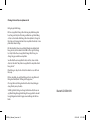 2
2
-
 3
3
-
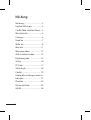 4
4
-
 5
5
-
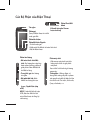 6
6
-
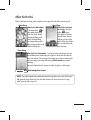 7
7
-
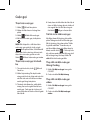 8
8
-
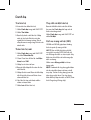 9
9
-
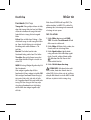 10
10
-
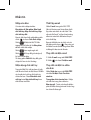 11
11
-
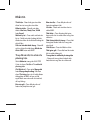 12
12
-
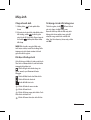 13
13
-
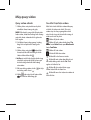 14
14
-
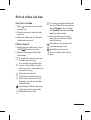 15
15
-
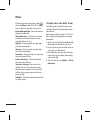 16
16
-
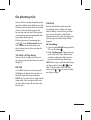 17
17
-
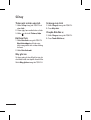 18
18
-
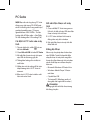 19
19
-
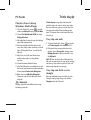 20
20
-
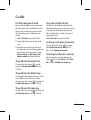 21
21
-
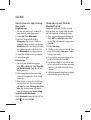 22
22
-
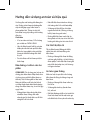 23
23
-
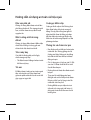 24
24
-
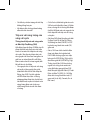 25
25
-
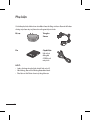 26
26
-
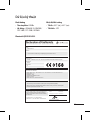 27
27
-
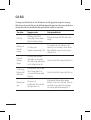 28
28
-
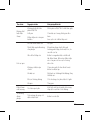 29
29
-
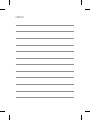 30
30
-
 31
31
-
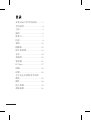 32
32
-
 33
33
-
 34
34
-
 35
35
-
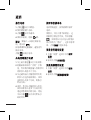 36
36
-
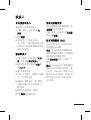 37
37
-
 38
38
-
 39
39
-
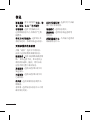 40
40
-
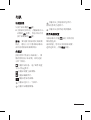 41
41
-
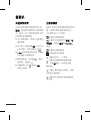 42
42
-
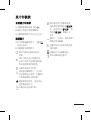 43
43
-
 44
44
-
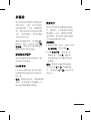 45
45
-
 46
46
-
 47
47
-
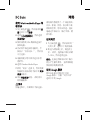 48
48
-
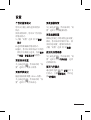 49
49
-
 50
50
-
 51
51
-
 52
52
-
 53
53
-
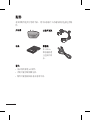 54
54
-
 55
55
-
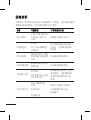 56
56
-
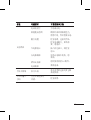 57
57
-
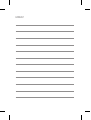 58
58
-
 59
59
-
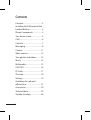 60
60
-
 61
61
-
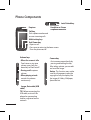 62
62
-
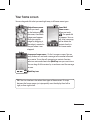 63
63
-
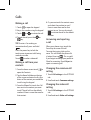 64
64
-
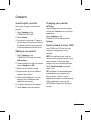 65
65
-
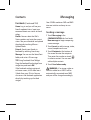 66
66
-
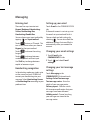 67
67
-
 68
68
-
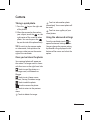 69
69
-
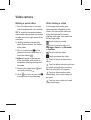 70
70
-
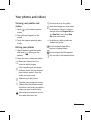 71
71
-
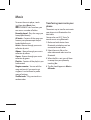 72
72
-
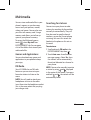 73
73
-
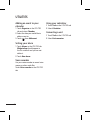 74
74
-
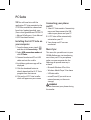 75
75
-
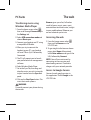 76
76
-
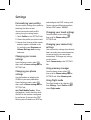 77
77
-
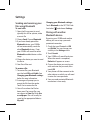 78
78
-
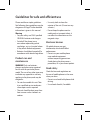 79
79
-
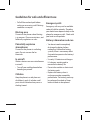 80
80
-
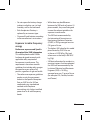 81
81
-
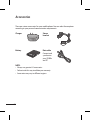 82
82
-
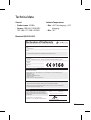 83
83
-
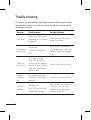 84
84
-
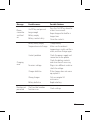 85
85
-
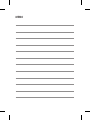 86
86
-
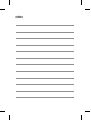 87
87
-
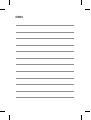 88
88
-
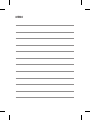 89
89
-
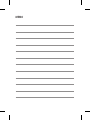 90
90